聯想h3050怎么用u盤裝系統|聯想h3050改裝win7系統教程
更新日期:2024-03-23 07:14:16
來源:轉載
手機掃碼繼續觀看

聯想h3050是一款預裝win8.1或win10的家用臺式電腦,有些機型則沒有預裝的系統,很多用戶不懂聯想h3050怎么裝,更不懂win8.1、win10怎么改win7系統,由于新款機型大部分是UEFI+GPT啟動方式,要改裝win7系統就要進行一些列的設置,步驟比較繁瑣,而且需要用到U盤,那么聯想h3050怎么用U盤裝系統呢?下面小編跟大家分享聯想h3050改裝win7系統教程。
注意事項:
1、win8改win7需要改硬盤分區表,會刪除硬盤所有數據
2、如果電腦有重要數據,硬盤所有數據都要轉移到U盤或移動硬盤
3、如果要恢復原裝win8系統,需要到聯想售后服務站恢復
相關教程:
大白菜安裝原版win7教程
硬盤GPT和MBR分區表轉換方法
一、準備工作
1、4G及以上容量U盤,如何制作大白菜u盤啟動盤
2、操作系統:聯想專用ghost win7 64位官方專業版
二、聯想h3050 U盤裝win7系統步驟如下
1、在電腦啟動或重啟時按下F1進入BIOS設置界面;
2、按→方向鍵移動到Exit界面,選擇OS Optimized Defaults回車,選擇Disabled,回車,彈出警告窗口選擇yes回車,然后選擇Load Optimal Defaults回車加載設置;
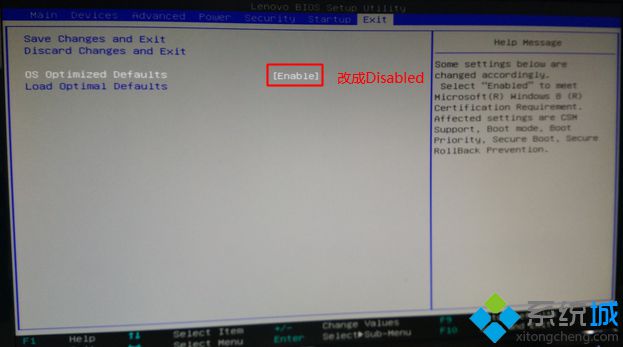 3、轉到Startup界面,CSM設置成Enabled,Boot Priority改成Legacy First回車,按F10回車保存重啟;
3、轉到Startup界面,CSM設置成Enabled,Boot Priority改成Legacy First回車,按F10回車保存重啟;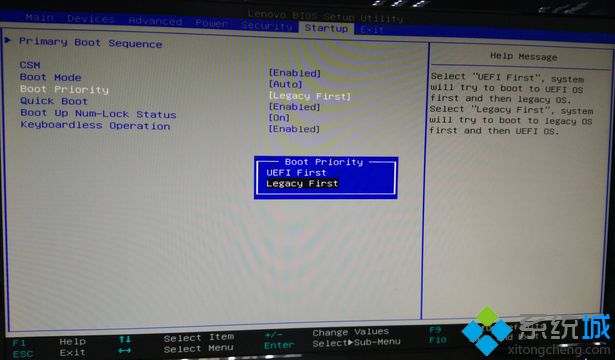 4、插入U盤啟動盤,重啟過程中按F12調出啟動菜單,選擇USB KEY回車,從U盤啟動;
4、插入U盤啟動盤,重啟過程中按F12調出啟動菜單,選擇USB KEY回車,從U盤啟動;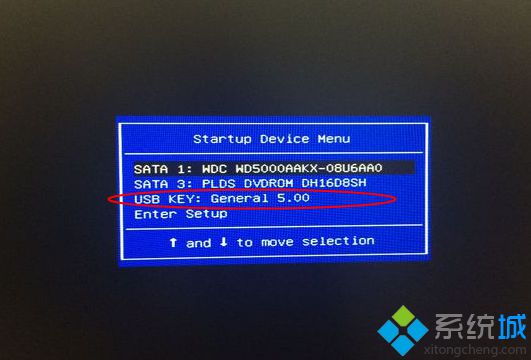 5、從U盤啟動進入安裝主菜單,按數字2或選擇【02】回車,啟動pe系統;
5、從U盤啟動進入安裝主菜單,按數字2或選擇【02】回車,啟動pe系統;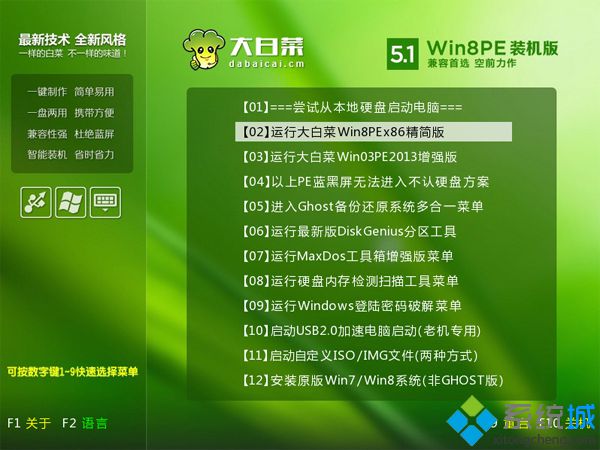 6、進入pe系統之后,雙擊【DG分區工具】,右鍵選擇硬盤,先【刪除分區】,保存更改,再【轉換分區表類型為MBR格式】,保存更改,最后選擇【快速分區】;
6、進入pe系統之后,雙擊【DG分區工具】,右鍵選擇硬盤,先【刪除分區】,保存更改,再【轉換分區表類型為MBR格式】,保存更改,最后選擇【快速分區】;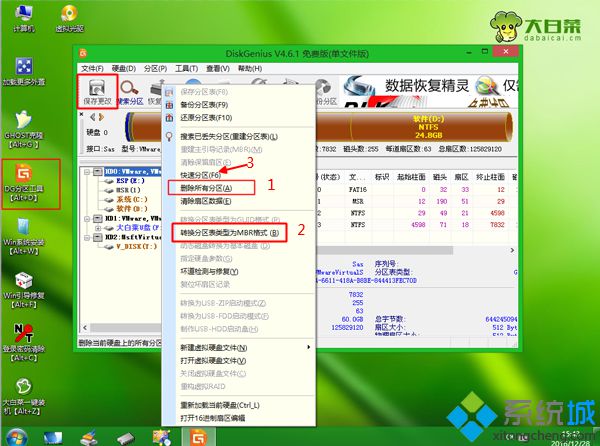 7、分區表類型是MBR,設置分區數目和分區大小,主分區C盤一般35G以上,建議50G,如果是固態硬盤,勾選“對齊分區到此扇區的整數倍”,2048或4096均可4k對齊,點擊確定進行分區;
7、分區表類型是MBR,設置分區數目和分區大小,主分區C盤一般35G以上,建議50G,如果是固態硬盤,勾選“對齊分區到此扇區的整數倍”,2048或4096均可4k對齊,點擊確定進行分區;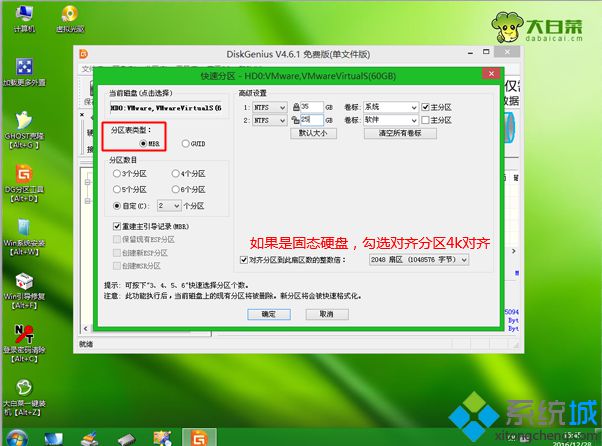 8、完成分區之后,雙擊打開【大白菜一鍵裝機】,映像路徑選擇win7 iso鏡像,此時會自動提取win7.gho文件;
8、完成分區之后,雙擊打開【大白菜一鍵裝機】,映像路徑選擇win7 iso鏡像,此時會自動提取win7.gho文件; 9、接著點擊【還原分區】,映像路徑是win7.gho,選擇安裝位置如C盤,如果不是顯示C盤,根據卷標和大小判斷,點擊確定;
9、接著點擊【還原分區】,映像路徑是win7.gho,選擇安裝位置如C盤,如果不是顯示C盤,根據卷標和大小判斷,點擊確定;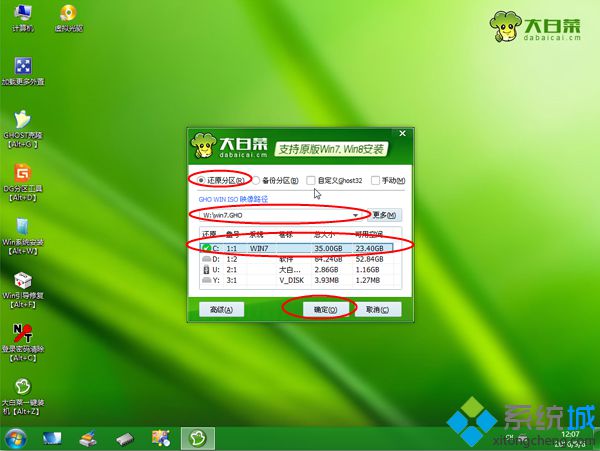 10、彈出對話框,勾選“完成后重啟”和“引導修復”,點擊是;
10、彈出對話框,勾選“完成后重啟”和“引導修復”,點擊是;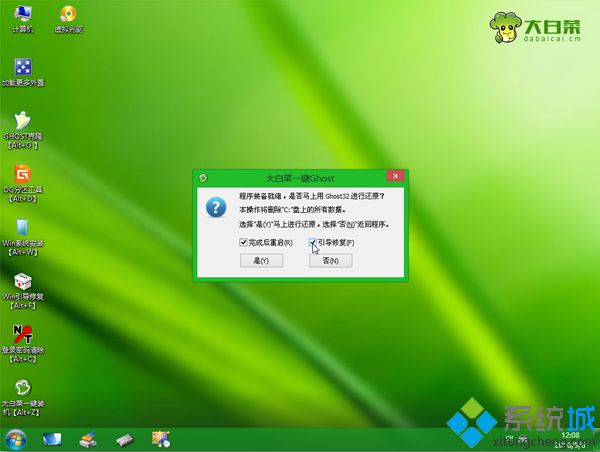 11、轉到這個界面,執行win7系統還原到C盤的操作,該過程5分鐘左右時間;
11、轉到這個界面,執行win7系統還原到C盤的操作,該過程5分鐘左右時間;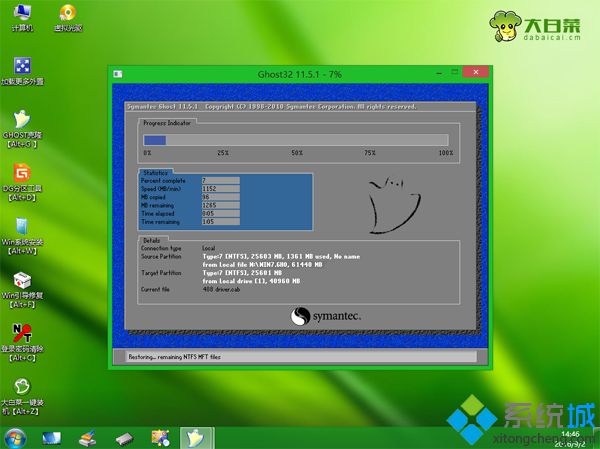 12、接著電腦自動重啟,此時拔出U盤,重啟進入這個界面,執行win7組件安裝和配置過程;
12、接著電腦自動重啟,此時拔出U盤,重啟進入這個界面,執行win7組件安裝和配置過程; 13、安裝過程會重啟2次,直到重啟進入聯想win7系統桌面,聯想h3050裝win7系統過程就完成了。
13、安裝過程會重啟2次,直到重啟進入聯想win7系統桌面,聯想h3050裝win7系統過程就完成了。
該文章是否有幫助到您?
常見問題
- monterey12.1正式版無法檢測更新詳情0次
- zui13更新計劃詳細介紹0次
- 優麒麟u盤安裝詳細教程0次
- 優麒麟和銀河麒麟區別詳細介紹0次
- monterey屏幕鏡像使用教程0次
- monterey關閉sip教程0次
- 優麒麟操作系統詳細評測0次
- monterey支持多設備互動嗎詳情0次
- 優麒麟中文設置教程0次
- monterey和bigsur區別詳細介紹0次
系統下載排行
周
月
其他人正在下載
更多
安卓下載
更多
手機上觀看
![]() 掃碼手機上觀看
掃碼手機上觀看
下一個:
U盤重裝視頻












